Thủ thuật
Hướng dẫn Backup và Restore bản quyền Office, Windows với DISM++ 10
Windows và Office là 2 phần mềm cần thiết nhất của mọi máy tính, vì vậy việc sao lưu bản quyền là cực kỳ quan trọng. Windows và Office có nhiều loại bản quyền, có cái tự động nhận lại, có cái thì lại không, vì vậy để an toàn nhất sau khi cài đặt và kích hoạt xong bản quyền Windows và Office, chúng ta nên sao lưu 1 bản và cất ở nơi an toàn nhất, trừ trường hợp máy tính lỗi thì khôi phục lại và tiếp tục sử dụng.

Tóm tắt
Tại sao bạn nên dùng phần mềm Dism++ 10?
- Phần mềm này giúp các bạn backup (Sao lưu) và Restore (Khôi phục) lại bản quyền Windows và Office một cách nhanh chóng. Với cách này, dù sau này bạn có cài lại Windows hay Office hoặc key kích hoạt ban đầu không còn sử dụng được nữa thì bạn vẫn có thể dễ dàng khôi phục lại bản quyền. Chỉ cần bạn còn lưu giữ File sao lưu bản quyền Windows và Office là được.
- Nhỏ gọn và thao tác (Sao lưu), Restore (Khôi phục) đơn giản.
- Lưu ý: Để máy tính nhận được bản quyền từ File Sao lưu, phiên bản và version Windows & Office bạn cài đặt lại phải giống với phiên bản và version bạn tạo File Sao lưu.
Download phần mềm Dism++ 10.1 cho máy tính
Hướng dẫn sử dụng phần mềm Dism++ 10.1 để Backup và Restore bản quyền
Cách Backup (Sao lưu) bản quyền Windows và Office
- Giải nén File Dism++10.rar ra máy.
- Vào thư mục Dism++10 . –> Chạy File Dism++x64.exe (Đối với máy 64bit ) hoặc Dism++x86.exe (Cho máy 32bit ).
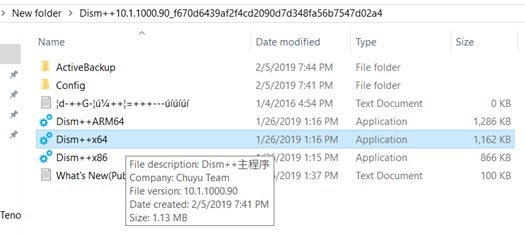
- Một hộp thoại hiện lên, các bạn nhấn vào nút Accept để tiếp tục.
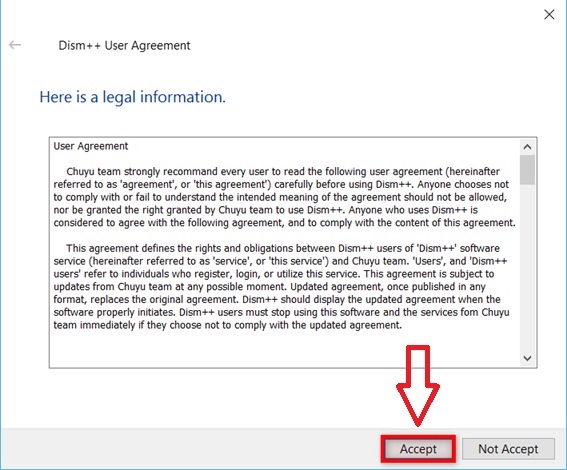
- Nếu xuất hiện hộp thoại yêu cầu Update phiên bản mới thì các bạn nhấn vào nút Cancel nhé! Còn nếu như không có xuất hiện hộp thoại này thì các bạn bỏ qua bước này.
- Nhấn vào mục Toolkit –> rồi chọn chọn Activation Backup.
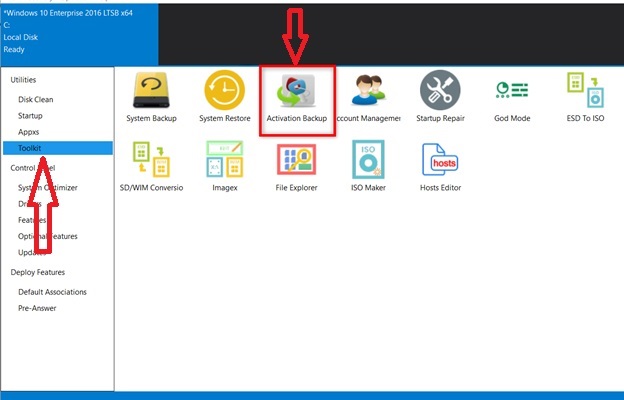
- Nhấn vào nút Backup –> rồi chọn OK là xong.
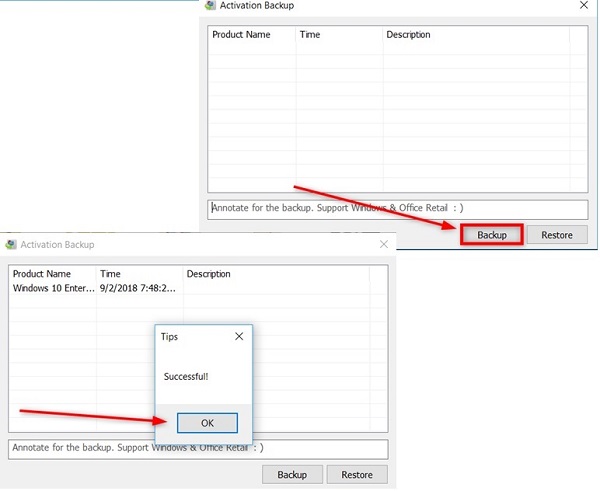
- Cuối cùng, các bạn chỉ cần nén thư mục Dism++10.1.1000.90… (Thư mục vừa giải nén ra máy trước đó) lại –> Rồi lưu vào ổ đĩa E hay D hoặc up lên Google Drive. Sau này nếu có cài lại windows & office thì chỉ cần tải về và Restore.
Cách Restore (Khôi phục) bản quyền Windows và Office
- Sau khi đã cài đặt xong Windows và Office, các bạn tiến hành kết nối Internet –> rồi mở CMD lên bằng quyền Admin. (Nhấn StartMenu, gõ từ khóa cmd vào ô tìm kiếm –> Click chuột phải vào Command Promt –> rồi chọn Run as Administrator)
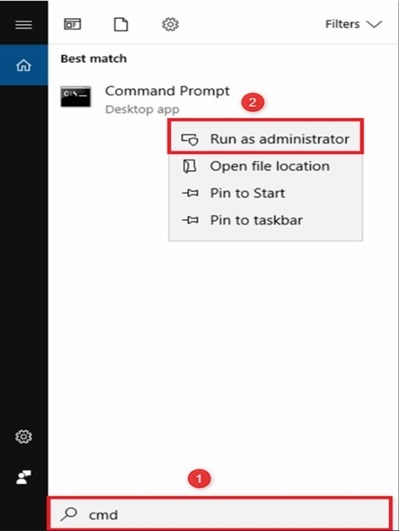
- Tiếp đến, copy 2 dòng lệnh bên dưới –> dán vào hộp thoại CMD –> rồi nhấn Enter.
Net stop Sppsvc Net stop Osppsvc
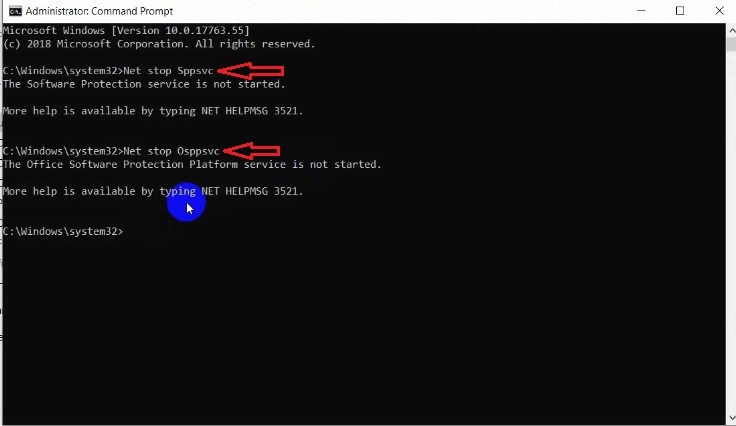
- Tiếp theo, các bạn vào thư mục Dism++10.1.1000.90… (Thư mục chứa File sao lưu bản quyền bạn đã nén ở phần sao lưu) –> Chạy File Dism++x64.exe (Đối với máy 64bit) hoặc Dism++x86.exe (Cho máy 32bit).
- Các bạn làm tương tự như trên phần sao lưu. Cụ thể là Các bạn nhấn vào Accept –> Cancel (Nếu có) –> Toolkit –> rồi chọn chọn Activation Backup.
- Bấm chọn phiên bản và version Windows & Office bạn đã sao lưu trước đó.
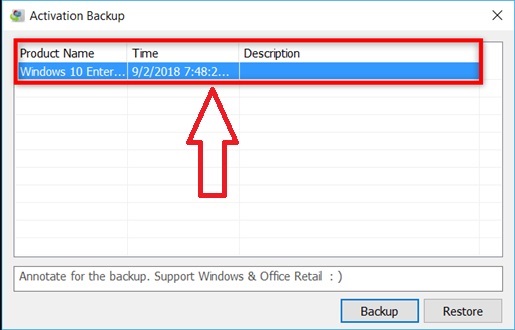
- Sau đó nhấn vào nút Restore (Lưu ý: Đối với Windows 10 thì chúng ta cần phải kết nối Internet và bật windows Updates lên trước khi nhấn vào nút Restore) –> rồi chọn OK.
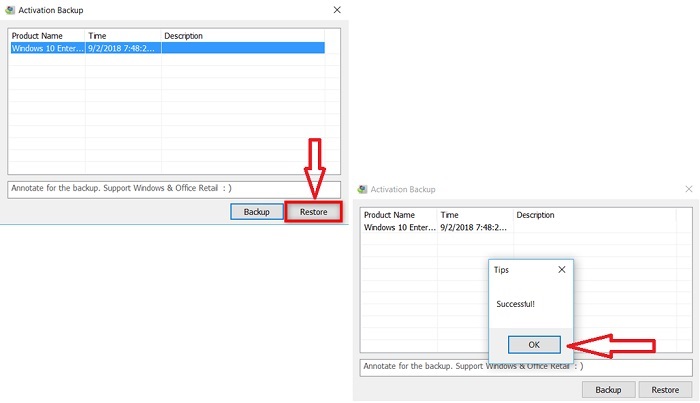
Như vậy là thành công rồi, bạn khởi động lại máy tính và kiểm tra kết quả nhé.
Chúc các bạn thành công.